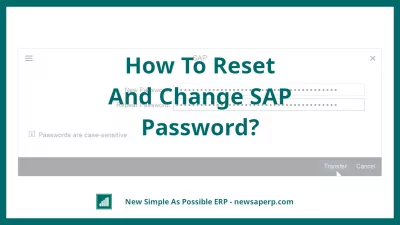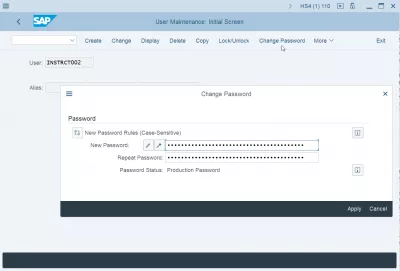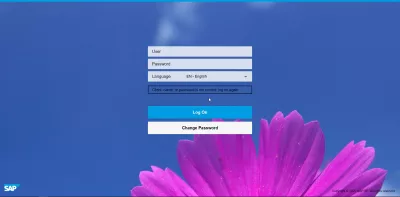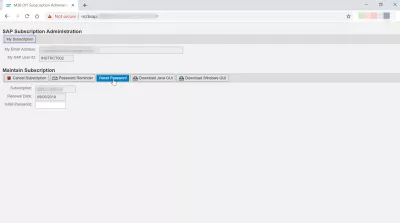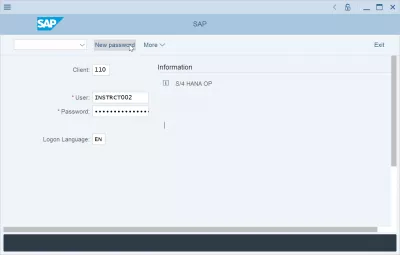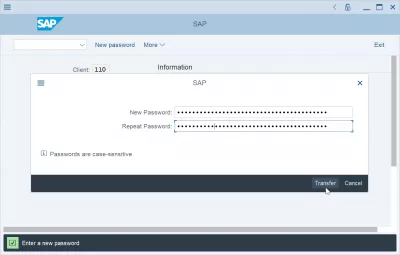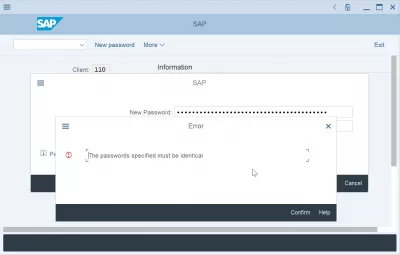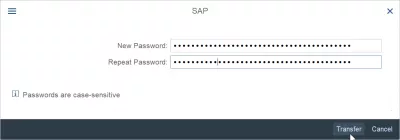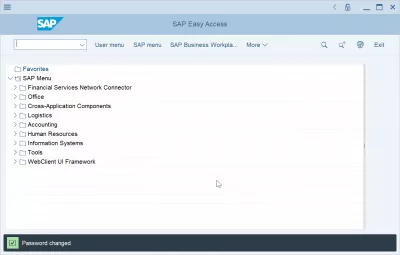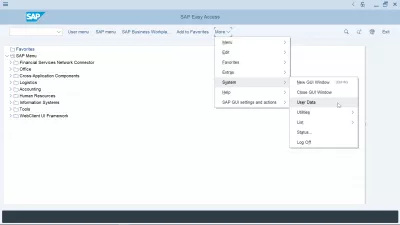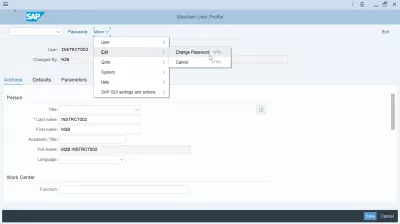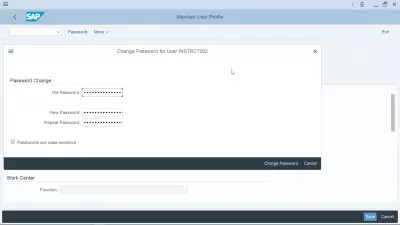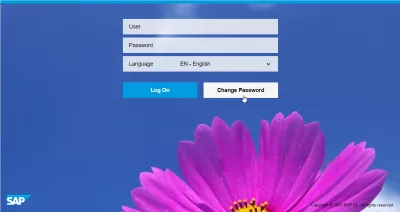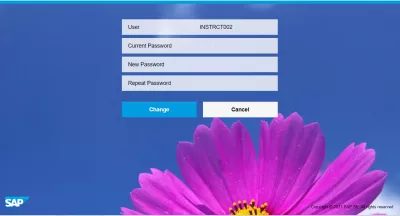كيفية إعادة تعيين وتغيير كلمة مرور SAP؟
كيفية إعادة تعيين وتغيير كلمة مرور SAP؟
إعادة تعيين كلمة مرور SAP وتغيير كلمة المرور في SAP هما عمليتان مختلفتان. يجب أن يتم إعادة تعيين كلمة مرور SAP بواسطة مسؤول النظام ، ولكن لتغيير كلمة المرور في SAP يمكن أن يتم ذلك بواسطة المستخدم نفسه ، سواء في تثبيت SAP 740 ، أو في تثبيت SAP 750 ، أو واجهة SAP HANA.
- لإعادة تعيين كلمة المرور ، يجب تشغيل الإجراء من قبل مسؤول النظام ، وفي النهاية من برنامج نصي تلقائي ناشئ عن طلب إعادة تعيين كلمة مرور الخدمة الذاتية للمستخدم.
- لتغيير كلمة المرور في SAP ، يمكن إجراء الإجراء بواسطة المستخدم مباشرةً في واجهة SAP ، كما هو موضح أدناه.
في حال تم إدخال كلمة المرور بشكل خاطئ لمدة 3 مبدلات تسجيل دخول متتالية مختلفة ، فإن محاولات كلمات المرور الفاشلة للمصادقة سوف تغلق المستخدم خارج بوابة SAP ، مما يستدعي المستخدم بعد محاولة عدد 3 SAP من محاولات تسجيل الدخول الفاشلة لكلمة المرور لإعادة تعيين كلمة المرور ، بعد ما سيكون من الممكن - وحتى الموصى به - لتغيير كلمة المرور من الواجهة.
تغيير كلمة المرور الافتراضية لـ SAP
عند الوصول لأول مرة لتسجيل الدخول إلى SAP IDES ، سيُطلب منك تغيير كلمة مرور SAP الافتراضية إلى القيمة الخاصة بك ، والتي تعد واحدة من أفضل ممارسات أمان نظام SAP.
من خلال إدخال كلمة مرور خاطئة في تسجيل الدخول إلى SAP IDES أو واجهة SAP Authenticator FIORI الخاصة بك عدة مرات ، قد تتجاوز عدد محاولات تسجيل الدخول الفاشلة لكلمة المرور + إعادة التعيين المسموح بها في نظامك.
في هذه الحالة ، سيكون الحل الوحيد هو اتباع الدليل التالي للوصول إلى إعادة تعيين كلمة مرور SAP التي تم تشغيلها بواسطة مسؤول النظام.
كيفية إعادة تعيين كلمة مرور SAP
لإعادة تعيين كلمة مرور SAP ، يجب على المستخدم أن يطلب ذلك خارجيًا ، في واجهة يجب أن يوفرها مسؤولو النظام.
لا يوجد أي خيار مدمج في برنامج SAP لطلب إعادة تعيين كلمة المرور ، ويجب أن يتم ذلك خارج البرنامج ، ويعتمد كليا على سياسات وفرق المنظمة المحلية الموجودة.
بمجرد تشغيل طلب إعادة تعيين كلمة المرور ، وإبلاغ المستخدم بكلمة المرور الافتراضية الجديدة ، يمكن تغيير كلمة المرور.
كيفية تغيير كلمة المرور في SAP؟
يمكن بعد ذلك تغيير كلمة المرور مباشرةً على نافذة تسجيل الدخول SAP 750 ، أو على إصدار تسجيل دخول SAP آخر.
عند تسجيل الدخول ، بعد إدخال جميع معلومات تسجيل الدخول مثل رقم العميل واسم المستخدم وكلمة المرور ولغة تسجيل الدخول ، لا تضغط على إدخال لتسجيل الدخول ، ولكن بدلاً من ذلك ، انقر فوق زر كلمة المرور الجديدة.
سيطلب الإطار المنبثق إدخال كلمة المرور الجديدة مرتين ، لأغراض التأكيد.
سيؤدي النقر فوق زر النقل إلى تغيير كلمة مرور المستخدم مباشرة في النظام - يجب تنشيط المستخدم وتوفير معلومات تسجيل دخول صحيحة للعمل.
في حالة عدم تطابق كلمات المرور المقدمة ، بين كلمة المرور الجديدة وكلمة المرور للتأكيد ، سيتم عرض رسالة خطأ مع المعلومات التي يجب أن تكون كلمات المرور المحددة متطابقة.
حاول مرة أخرى إدخال كلمة مرور صحيحة وتأكيد كلمة المرور ، مع التأكد من مطابقتها هذه المرة ، ثم انقر فوق نقل لإجراء تغيير كلمة المرور.
إذا تم تغيير كلمة المرور بنجاح ، فسيقوم النظام بتسجيل الدخول إلى المستخدم ونقله إلى الشاشة الرئيسية لـ SAP GUI ، مع ظهور رسالة نجاح في علبة المعلومات في إطار النافذة تفيد بأنه تم تغيير كلمة المرور بنجاح.
تغيير كلمة المرور في SAP بعد تسجيل الدخول
من الممكن أيضًا تغيير كلمة مرور المستخدم في SAP بعد تسجيل الدخول إلى النظام ، وذلك باستخدام قائمة بيانات مستخدم النظام. ابحث عن القائمة المزيد> النظام> بيانات المستخدم ، وافتحها للوصول إلى نموذج تغيير كلمة مرور SAP.
بمجرد الدخول في إعدادات SAP GUI لملف تعريف المستخدم ، ابحث عن القائمة المزيد> تحرير> تغيير كلمة المرور.
بعد النقر فوق هذا الزر ، سيتم عرض نموذج مختلف لتغيير كلمة المرور.
بادئ ذي بدء ، سيكون من الضروري إدخال كلمة مرور SAP الحالية للمستخدم. علاوة على ذلك ، يجب إدخال كلمة المرور الجديدة ، إلى جانب تأكيد كلمة المرور الجديدة.
تذكر أن كل كلمة المرور في SAP تكون دائمًا حساسة لحالة الأحرف ، مما يعني أن كلمة المرور ليست هي نفسها A.
يجب احترام سياسات كلمة المرور الداخلية للشركة ، وقد تكون هذه مختلفة من نظام SAP إلى الآخر.
ومع ذلك ، بشكل عام ، لن تسمح SAP بالتأكيد بتغيير كلمة المرور في SAP لنفسها بالضبط. يجب أن يختلف حرف واحد على الأقل عن كلمة المرور القديمة إلى كلمة المرور الجديدة.
بالإضافة إلى ذلك ، بشكل عام ، لن يسمح SAP باستخدام نفس كلمات المرور القديمة من قبل مستخدم واحد.
لذلك، عند تغيير كلمات المرور بعد إعادة تعيين كلمة مرور SAP، يجب أن تكون جاهزا لاستخدام كلمة مرور جديدة تماما، وعدم القدرة على استخدام كلمة المرور السابقة التي كانت قيد الاستخدام قبل أن تغلق من SAP بعد اخضاقات تسجيل الدخول غير الناجحة.
SAP FIORI: تغيير كلمة المرور
إذا كنت تستطيع الوصول إلى SAP Fiori من معاملة SAP، فقد لا ترى أي وقت مضى واجهة تسجيل الدخول SAP Fiori.
ومع ذلك، يمكنك بسهولة الوصول إلى خيار تغيير كلمة المرور في Fiori عن طريق نسخ عنوان URL fiori، وإغلاق الجلسة، وفتح جلسة متصفح جديدة.
هناك، أدخل عنوان URL Fiori، واتبع الواجهة لتغيير كلمة مرور SAP في كل من SAP واجهة المستخدم الرسومية و SAP Fiori، وكلاهما يستخدم كلاهما حساب المستخدم بالضبط.
ومع ذلك، لا يزال الإجراء الخاص بإجراء إعادة تعيين كلمة مرور SAP Fiori هي نفسها بالنسبة لوجوي واجهة المستخدم الرسومية، وسيتمكن مسؤول النظام فقط من إعادة تعيين كلمة المرور الخاصة بك وأرسل لك واحدة جديدة يمكنك تغييرها من واجهة SAP واجهة FIORI.
الأسئلة المتداولة
- هل أحتاج إلى مسؤول لتغيير كلمة المرور في *SAP *؟
- * يجب إجراء إعادة تعيين كلمة المرور SAP * من قبل مسؤول النظام ، ولكن يمكن إجراء تغيير كلمة المرور في SAP من قبل المستخدم نفسه ، سواء في تثبيت * SAP) أو في تثبيت SAP 750 ، وفي * SAP* واجهة HANA.
- ما هي عملية إعادة تعيين كلمة مرور منسية SAP دون تدخل المسؤول؟
- قد تتضمن إعادة تعيين كلمة المرور منسية SAP استخدام ميزات الخدمة الذاتية إذا تم تمكينها من قبل مسؤول النظام.
SAP Access إعادة تعيين كلمة مرور المستخدم في الفيديو

Yoann Bierling هو محترف نشر على شبكة الإنترنت والاستشارات الرقمية ، حيث يكون له تأثير عالمي من خلال الخبرة والابتكار في التقنيات. شغوف بتمكين الأفراد والمؤسسات من الازدهار في العصر الرقمي ، فهو مدفوع لتقديم نتائج استثنائية ودفع النمو من خلال إنشاء المحتوى التعليمي.